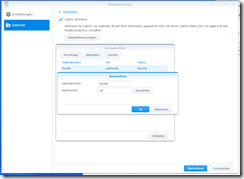Ich nutze meine Synology Diskstation DS212+ mittlerweile erfolgreich um den Kalender der Familie im Heimnetz mit mehreren Geräten zu teilen und zu synchronisieren.
Hierzu eine kurze Liste / Installationsanleitung:
- Zunächst sollte man einen neuen “Gemeinsamen Ordner” erstellen. In diesem werden dann später die Kalender abgelegt. In meinem Fall nenne ich den Ordner “cal” und habe einigen Benutzern Schreib- und Leseberechtigungen gegeben.
- Im Synology Paket-Zentrum (DSM 6.0.2) das Paket “WebDAV Server” auswählen und installieren.
- Nach erfolgreicher Installation erscheint im Hauptmenü der neue Eintrag “WebDAV Server”. Diesen auswählen und konfigurieren.
- Bei mir sieht es dann so aus:
- Auf Client-Seite nutze ich derzeit verschiedene Android Geräte. Diese lassen sich am besten mit dem Programm DAVDroid (download bei frdoid oder im Playstore (kostenpflichtig)) in den Kalender einbinden: Konto hinzufügen, “Mit URL und Benutzername anmelden”, als Bais Url dann https://<ip-oder- namen-der-synologydiskstation>/<kalendarordener (bei mir cal)> und schon kann man die Kalender abonieren:
Um die Farben der verschiedenen Kalender individuell festzulegen oder zu ändern nutze ich Calender Color da Synologie die Einstellungen offenbar serverseitig nicht beherrscht. Hierzu habe ich in DAVDroid die Einstellungen “Kalenderfarben verwalten” deaktiviert.